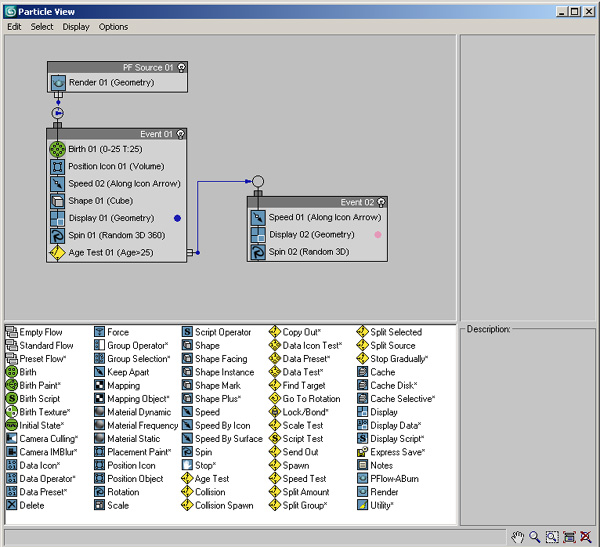Pflow Time Freeze - zamanı dondurma dersi
Pflow kullanarak zamanı dondurma efekti yapımı dersi. Tanecikleri aniden durdurarak kamera ile etrafında hareket edebilirsiniz.
Selam ,
Şimdi size After Effect teki time freeze özelliğini pflow kullanarak 3d max de yapacağım , bir çok filmde de reklamda kullanılabilir..çok basit ve kullanışlı bir yöntem arkadaşlar .
hemde bu konuyu öğrenirken Pflowun Age test özelliğini anlamış olacaksınız...
İlk önce boş bir max dökümanı açalım ..
X,Y,Z =0 koordinatına bir standart pflow yerleştirin..
(bunu modifier menüsünden standart primitive/particle system/particle flow´u seçip ekrana yerleştirerek yapabilirsiniz..Ama o şekilde yapılınca koordinat ve ebatlar sizin hakimiyetinizde olacaktır...2.yolda üstteki menülerden graph editors den particle view´i açıp açılan kısıma sağ tıklayarak standart veya empty flowu seçerek yapabilirsiniz..Bu şekilde yapılıncada tam 0,0,0 koordinatlarına ve 10*20*20 ebatlarında çıkar..Belirli bir alan kullanılacaksa daha kullanışlı bir yöntemdir..)
şimdi pflow ayarlarını anlatayım ve ders bitsin...:))))
EVENT 1
Birth : Emit start=0 Emit stop=25 Amount=25 ( parçacıklar 0.framede başlasın 25. framede bitsin.ve 25 adet olması özelliklerini verdik)
Position İcon : olduğu gibi bırakın veyahut isteğinize göre location kısmından parçaların doğmasını istediğiniz yöntemi belirleyin...
(Pivot = Orta noktasından Vertices = köşe noktalarından Edges = kenarlarından Surface = Kapladığı alandan Volume = Rastgele kısımlardan başlasın çıkışlar)
Speed : Speed=30 , Variation=15 , Along icon arrow , Reverse , divergence = 100
(Reverse kısmını işaretlememin nedeni pflowu elle yerleştirmediğim için yönü aşağı doğru duruyor..Bu nedenle reverse´i işaretleyince ok yönünün (Along icon arrow) ters istikametinde hareket edecek.)
Shape : Ben size = 2 olan küp seçtim. ( görünmesini istediğiniz şekli shape veya shape plusdan ayarlayabilirsiniz..Daha özel bir şey veya kendi yaptığınız bir şeyi kullanacaksanız shape instance kullanacaksınız )
Display : Bunun type kısmında sadece geometriyi seçtiğiniz zaman shape inizi renderda ve viewport ta görebilirsiniz..(çok seçenek olmasının birinci nedeni daha ileri ve bir çok fonksiyonlu işlerde hangisinin neye ait olduğunu anlamanız için.İkinci nedenide 3d objeler cache i zorlar bu nedenle geometri harici olanları kullanmak daha akılcıdır)
Spin : Olduğu gibi bırakabilirsiniz.( Bunu koymamın sebebi hareket eden parçalar kendi başlarınada bir hareket alsınlar..Koynayıp deneyin..daha rahat anlarsınız.
Age Test : Test value = 25 Variation = 0...(Bu test yaptığımız işin en önemli kısmı..İlk event ta yaptığımız animasyon 25. frame´e geldikten sonra age testin tercih ettiği eventa gidip orada verdiğimiz hareket özelliklerini kullanıyor..Yani daha basit anlatımı ile parçacık faaliyeti 25.frame kadar sürecek 25.frameden sonra event 2 deki fonksiyonlar devreye girecek.Age testi kaldırırsanız parçacıklar 25.frame e kadar üreyip sonra devam edip kaybolacak.Fakat bizim animasyon age test değerlerine göre event 2 ye geçecek)
EVENT 2
Speed : Bütün değerleri 0 yapın..( event1 de ki speed değerleri ile hareket eden parçacıkları event 2 de durduruyoruz )
Display : Geometry
Spin : Bütün değerleri 0 yapın..(event1 de ki spin değerleri ile hareket eden parçacıkları event 2 de durduruyoruz )
Ne kadar basit bir yöntem değilmi?
doğru kullanımla çok zevkli işler yapılabilir..
kolay gelsin
msty
Ekleyen: mustyercan32
Kapalı
Eklediğim Dersler
Ders Kategorileri
Yeni Dersler (Tutorials)
 Armor Modelleme
Armor Modelleme
Ekleyen: Dereli Ücretsiz Zbrush Dersi.
Ücretsiz Zbrush Dersi.
Ekleyen: BurakB Corona Render ile Salon Görselleştirme
Corona Render ile Salon Görselleştirme
Ekleyen: barcelona1988 Tek Bir Resimle Nasıl Sinematik Görüntü Ala Biliriz?
Tek Bir Resimle Nasıl Sinematik Görüntü Ala Biliriz?
Ekleyen: PixlandPictures After Effects - Script kullanmadan karakter rigleme
After Effects - Script kullanmadan karakter rigleme
Ekleyen: PixlandPictures 3dsmax landscape_ Making of Part1
3dsmax landscape_ Making of Part1
Ekleyen: altıneldiven Oyun yapımı dersleri 5 - Unity3D Sahne Duzeni
Oyun yapımı dersleri 5 - Unity3D Sahne Duzeni
Ekleyen: drekon